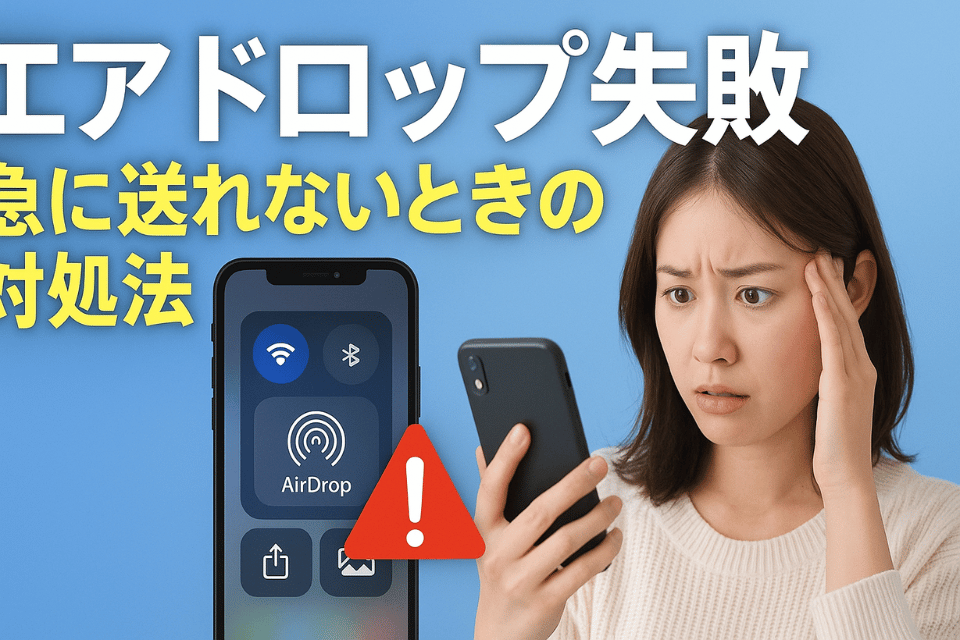「さっきまで普通にエアドロップできていたのに、急に失敗するようになった…」
iPhoneやiPad、Macを使っていると、そんなモヤモヤした経験をしたことがある人は多いはずです。
いきなり「共有相手が見つかりません」「送信に失敗しました」と表示されると、つい「故障かな?」と不安になりますが、実は多くの場合、原因はちょっとした設定ミスや一時的な不具合です。
この記事では、「エアドロップ 失敗 急に」という状態から抜け出すために、今日からすぐ試せるチェックポイントと対処法を、シーン別にわかりやすく整理しました。難しい専門用語はできるだけ避け、中学生でも理解できるように噓なく丁寧に解説しています。
これから紹介する内容を上から順番に試していけば、「なんで急に?」というイライラがスッと消え、またいつものようにサクッと写真や動画を共有できるようになるはずです。
AIによる要約
「さっきまで普通に使えていたのに、エアドロップが急に失敗して送れない…」というとき、多くは設定ミスや一時的な不具合が原因です。
本記事では
-
エアドロップが“急に”失敗する代表的な原因
-
まず確認したい基本チェックポイント
-
それでも直らないときの一歩踏み込んだ対処法
-
シーン別に原因を切り分ける考え方
-
トラブルを繰り返さないための予防策
を、中学生でもわかるレベルで丁寧に解説します。
iPhone・iPad・Macそれぞれで共通するポイントを整理しつつ、Wi-FiやBluetooth、AirDropの受信設定、「すべての人(10分間のみ)」など最新の仕様も踏まえて説明します。Appleサポート+1
この記事を読みながら一つずつ試せば、「急にエアドロップが使えない!」という状況でも、落ち着いて原因を絞り込み、ほとんどのケースを自力で解決できるはずです。
目次
-
エアドロップが急に失敗する主な原因とは?
-
Wi-Fi・Bluetoothの状態が悪い
-
AirDropの受信設定が合っていない
-
インターネット共有・機内モード・VPNが邪魔している
-
距離・障害物・電波干渉の問題
-
OSバージョンや機能制限などソフト的な要因
-
-
今日からできる基本チェックリスト📋
-
コントロールセンターから一気に確認する
-
設定アプリでAirDrop受信を見直す
-
両方の端末を再起動/Wi-Fi・Bluetoothを入れ直す
-
テザリング・機内モード・VPNをオフにする
-
本体ストレージ容量をチェックする
-
-
それでも直らないときの中級テクニック
-
iCloudサインイン状態を確認する
-
ネットワーク設定をリセットする
-
OSを最新バージョンにアップデートする
-
端末名を変更して衝突を避ける
-
セキュリティ系アプリやプロファイルを疑う
-
-
シーン別:急に失敗したときの原因の切り分け方
-
昨日まで友だちには送れたのに今日は失敗する
-
特定の人にだけ送れない/表示されない
-
写真は送れるのに動画や大きいファイルだけ失敗する
-
家ではできるのに会社や学校だとうまくいかない
-
iPhone⇔Macのときだけエラーになる
-
-
トラブルを繰り返さないための予防策と心得
-
定期的な再起動とアップデートの習慣
-
おすすめのAirDrop受信設定
-
大事なデータはAirDropだけに頼らない
-
外出先でのマナーと安全な使い方
-
どうしても無理なときの相談先
-
エアドロップが急に失敗する主な原因とは?
Wi-Fi・Bluetoothの状態が悪い
エアドロップは、Wi-FiとBluetoothを組み合わせて近くの端末同士でデータをやり取りする仕組みです。どちらか片方がオフになっていたり、電波の状態が不安定だったりすると、さっきまで普通に送れていたのに急に「待機中のまま」「送信に失敗しました」と表示されることがあります。Appleサポート+1
まず確認したいのは、送る側と受け取る側の両方で、Wi-FiとBluetoothがオンになっているかどうかです。特にMac側のBluetoothがオフになっていると、iPhoneから送ろうとしても相手が候補に出てこないことがあります。また、一度オンになっていても、長時間使っていたり、電波の状態が悪い場所に移動した後などは、内部的なエラーでうまくつながらない場合があります。
そのようなときは、Wi-FiとBluetoothを一度オフにして数秒待ってから、再度オンにし直すのが効果的です。これは、よくある一時的な不具合をリセットしてくれる簡単な方法です。同じように、ルーターやポケットWi-Fiの調子が悪いときにも、エアドロップが安定しないことがあるので、自宅Wi-Fiをよく使う人は覚えておくと便利です。
さらに、機内モードのオン・オフを切り替えることで、通信関連の設定がまとめてリセットされ、エアドロップが急に復活するケースもあります。まずは「Wi-Fi」「Bluetooth」「機内モード」をセットで見直すことが、トラブル解決のスタートラインです。
AirDropの受信設定が合っていない
エアドロップには、「受信しない」「連絡先のみ」「すべての人(10分間のみ)」といった受信の条件を選ぶ設定があります。最新のiOSでは、以前の「すべての人」が「すべての人(10分間のみ)」に変わっており、時間が経つと自動的に制限がかかる仕様になりました。Linemo+1
この仕様のせいで起こりがちなのが、「さっきまでは『すべての人』で受信できていたのに、少し時間が経ったら急に失敗する」というパターンです。受信側のiPhoneでは、見た目は変わっていなくても、内部的には受信範囲が狭くなっていて、送信側からは相手が見つからなくなっていることがあります。
また、「連絡先のみ」にしていると、相手の電話番号やApple IDメールアドレスが自分の連絡先に登録されていないと、エアドロップの候補として表示されません。特に、会社の同僚や初対面の人など、連絡先を登録していない相手に送ろうとしているときは要注意です。
対処としては、まず受信側でAirDropの設定を開き、「すべての人(10分間のみ)」を選び直してから再度試してみるのがおすすめです。一時的にこの設定にして送受信を終えたら、迷惑行為を防ぐために「連絡先のみ」に戻しておくと安心して使えます。
インターネット共有・機内モード・VPNが邪魔している
iPhoneでテザリング(インターネット共有)をオンにしていると、その端末ではエアドロップが正常に動かなくなる場合があります。これは、テザリング中の通信モードとエアドロップの仕組みがぶつかってしまうためで、「共有をオフにしないとAirDropできない」というのはよくある話です。NTTドコモSSW+1
同じように、機内モードがオンだとWi-FiやBluetoothがまとめてオフになるので、エアドロップは基本的に使えません。また、VPNアプリを使っている場合や、セキュリティ上の理由で通信を特殊な経路にしている場合も、エアドロップの処理がうまくいかないケースがあります。Fireebok+1
「さっきまで普通に送れていたのに、カフェでテザリングを始めた途端に失敗するようになった」「会社のWi-Fiに繋いだら急にできなくなった」という場合は、このあたりを疑ってみましょう。
対処方法としては、まずインターネット共有をオフにしてから、改めてエアドロップを試します。VPNアプリを使っているなら、一時的に無効にしてみましょう。機内モードの場合は、機内モードをオフにしたあと、必要に応じてWi-FiとBluetoothを手動でオンにし直すと改善することが多いです。
距離・障害物・電波干渉の問題
エアドロップは、理屈の上ではそれほど遠くまで届くわけではありません。だいたい数メートル程度を想定しており、間に壁やロッカー、パーテーションなどの障害物があると、急に相手が見つからなくなったり、送信途中で失敗したりします。T-1+1
例えば、教室の前と後ろでやり取りしようとしたり、オフィスで机をはさんで少し離れた席の人に送ろうとしたりすると、歩いて近づいた瞬間にサクッと送れるのに、離れた位置からだと「共有相手が見つかりません」と出やすくなります。
また、周囲にWi-FiアクセスポイントやBluetooth機器が大量にある場所、イベント会場のように人が密集している場所では、電波干渉が起きてエアドロップの通信が不安定になることがあります。その結果、「さっきまでは何とか送れたけど、今は全然ダメ」という状態になることも珍しくありません。
対処としては、まず端末同士をできるだけ近づけること。体感的には、手を伸ばしてタッチできるくらいの距離を目安にすると安定しやすいです。また、周囲の人がテザリングや大量のBluetooth機器を使っている場合は、場所を少し移動してから再度試してみると改善することがあります。
OSバージョンや機能制限などソフト的な要因
意外と見落としがちなのが、OSバージョンや機能制限の設定です。iOS 17以降では、AirDropの仕様変更やNameDropなどの新機能追加もあり、古いバージョンとの組み合わせによって動作が不安定になるケースが報告されています。Reddit+1
また、保護者向けのスクリーンタイムや「コンテンツとプライバシーの制限」で、AirDropそのものが制限されていると、いくら設定をいじっても送受信できません。会社支給のiPhoneや学校で配られたiPadなどでは、管理者によって制限がかかっていることもあります。NTTドコモSSW+1
さらに、iPhoneやiPadの不具合、アップデート途中でのエラーなどが原因で、エアドロップ機能だけ調子が悪くなることもあります。この場合、OSのアップデートや、ネットワーク設定のリセットなど、少し踏み込んだ対処が必要です。
「自分の端末だけ毎回おかしい」「OSをアップデートしてから急に失敗しやすくなった」というときは、OSバージョンや制限の有無を確認し、改善が難しければAppleサポートに相談することも考えましょう。
今日からできる基本チェックリスト📋
コントロールセンターから一気に確認する
エアドロップが急に使えなくなったとき、いきなり難しい設定を疑う前に、まずはコントロールセンターでサッと状態を確認するのがおすすめです。iPhoneやiPadなら画面右上からスワイプして開き、Wi-FiやBluetooth、機内モードのアイコンをまとめてチェックできます。ここで「Wi-Fiがオフになっていた」「機内モードがオンのままだった」ことに気づいて、あっさり解決するケースは本当に多いです。アプリオ+1
さらに、コントロールセンターの通信欄を長押しすると、AirDropのショートカットも表示されます。ここから受信設定を「連絡先のみ」「すべての人(10分間のみ)」に切り替えられるので、一時的に「すべての人」を選んで試してみましょう。その後、不要なトラブルを避けるために「連絡先のみ」に戻しておくと安心です。
また、コントロールセンターを開いたついでに、画面の明るさや集中モード(おやすみモード)も確認しておくとよいでしょう。集中モードの設定によっては、通知が控えめになり、エアドロップの受信通知に気づきにくくなる場合があります。
このように、コントロールセンターは「今この端末がどんな状態になっているか」を一目で把握するのに便利な場所です。「まずはコントロールセンターを開く」という習慣をつけておくと、エアドロップ以外のトラブルにも落ち着いて対応できるようになります。
設定アプリでAirDrop受信を見直す
コントロールセンターから簡単に設定を変えられますが、より確実に確認したい場合は「設定」アプリからAirDropの画面を開いてみましょう。iPhoneでは「設定」→「一般」→「AirDrop」という順番で進むと、受信相手の設定を細かくチェックできます。アプリオ+1
ここで重要なのは、「受信しない」になっていないか、「連絡先のみ」のとき相手が自分の連絡先に登録されているか、そして必要に応じて「すべての人(10分間のみ)」を選び直しているか、という3点です。特に、最近のiOSでは「すべての人」が時間経過で自動的に制限される仕様になっているので、「前に設定したから大丈夫」と思い込んでいると、実は受信できない状態になっていることがあります。Linemo+1
また、学校や会社で配布された端末では、ここに「AirDropが管理者によって制限されています」といった表示が出ることがあります。その場合、ユーザー側で設定を変更することはできないので、管理者やシステム担当者に相談する必要があります。
もし設定画面を見てもよくわからない場合は、「一度『受信しない』にしてから、もう一度『すべての人(10分間のみ)』に切り替える」という手順を試してみてください。これだけで、内部的な設定の不具合がリセットされ、エアドロップが復活することもあります。
両方の端末を再起動/Wi-Fi・Bluetoothを入れ直す
一時的な不具合でエアドロップが急に失敗しているだけなら、実はシンプルに再起動するだけで直ることもかなり多いです。iPhone側・受信側の両方を一度電源オフにしてから数十秒ほど待ち、再度起動してエアドロップを試してみましょう。Appleの公式サポートでも、AirDropがうまく動かないときの基本的な対処として再起動が挙げられています。Appleサポート+1
「再起動するのはちょっと面倒…」という場合は、まずWi-FiとBluetoothだけを入れ直す方法も有効です。設定アプリやコントロールセンターからそれぞれオフにし、数秒後に再度オンに戻します。これにより、通信関連のモジュールが一度リセットされ、内部で固まっていた処理が解放されることがあります。
実際、iOSのアップデート直後や、長時間電源を入れっぱなしにしている場合には、こうした「ちょっとした詰まり」が原因でAirDropが不安定になる例が多く報告されています。decocom.jp+1
再起動やWi-Fi・Bluetoothの入れ直しは、難しい設定をいじる前に誰でも試せる安全な方法です。「最近一度も再起動していないな」と思ったら、トラブルが起きていなくても、たまにやっておくと全体的な動きが軽くなり、故障の予防にもつながります。
テザリング・機内モード・VPNをオフにする
インターネット共有(テザリング)はとても便利ですが、AirDropと同時に使うと相性が悪いことがあります。多くのケースで「テザリングをオンにした瞬間にエアドロップが使えなくなった」という報告があり、実際にテザリングをオフにすると復活したという事例もよく見られます。NTTドコモSSW+1
同様に、機内モードをオンにしてからWi-Fiだけオンに戻して使っている場合、Bluetoothだけ見落としてオフのままになっていることがあります。エアドロップはBluetoothも使うため、この状態ではうまく動きません。VPNアプリも、通信経路を変更することでエアドロップの通信を邪魔してしまう場合があります。Fireebok+1
対処法としては、まずテザリングをオフにし、機内モードもオフの状態からWi-Fi・Bluetoothをオンにする、というシンプルな手順を試してみてください。VPNを利用しているときは、一時的にVPNを切ってからエアドロップを試し、それで問題なく送受信できるかを確認します。
このように、一見関係なさそうに見える設定が、実はエアドロップの動作に大きく影響していることがあります。特に外出先でよくテザリングやVPNを使う人は、「エアドロップが失敗したら、まずこれらをオフにしてみる」という習慣をつけておくと、トラブルの原因を素早く見抜けるようになります。
本体ストレージ容量をチェックする
受信側のiPhoneやiPadのストレージ(容量)がほとんど空いていない場合、エアドロップでファイルを受け取ろうとしても失敗しやすくなります。特に、4K動画や大量の写真など、大きなデータをやり取りしようとしたとき、「なぜか毎回途中で止まる」「写真だけは送れるのに動画だけ失敗する」といった症状が出ることがあります。NTTドコモSSW+1
ストレージの確認は、「設定」→「一般」→「iPhoneストレージ」から行えます。ここで容量がギリギリの場合は、不要なアプリや、すでにバックアップ済みの写真・動画を削除して、ある程度の空き容量を確保しましょう。
目安としては、最低でも数GB程度の空きがあると安心です。容量が100MB単位しか残っていないような状態では、エアドロップ以外の機能にも悪影響が出やすくなります。動作が全体的にもっさりしてきたり、OSのアップデートができなくなったりすることもあるので、定期的な掃除はとても大切です。
ストレージを整理するついでに、普段ほとんど使っていないアプリをアンインストールしたり、クラウドサービスへのバックアップを活用したりすると、端末の寿命も伸びて快適さもアップします。エアドロップのトラブルをきっかけに、端末の中身を見直す良いタイミングだと考えてみてください。
それでも直らないときの中級テクニック
iCloudサインイン状態を確認する
基本的なチェックを一通り試しても直らない場合、iCloudのサインイン状態が影響している可能性があります。Appleのコミュニティでも、「iCloudから一度サインアウトしてサインインし直したらAirDropが直った」という報告がいくつもあります。Apple Discussion Japan+1
iCloudは、連絡先や写真、デバイス同士の連携など、さまざまな機能を支えています。そのため、iCloudの認証情報が一時的に不安定になっていると、連絡先ベースで動くAirDropにも影響が出ることがあります。ただし、サインアウトすると写真の同期や「探す」機能などにも関わってくるため、実行する前に必ずApple IDとパスワードを確認しておきましょう。
手順としては、「設定」アプリの一番上にある自分の名前の部分をタップし、下の方にある「サインアウト」から一度ログアウトします。その後、端末を再起動し、再度Apple IDでサインインします。サインイン直後は同期処理で少し重く感じることがありますが、落ち着いたら改めてエアドロップを試してみてください。
もしiCloudフォトやiCloud Driveなどを積極的に使っているなら、サインアウトの前にWi-Fi環境と残り時間に余裕があるタイミングを選び、焦らず作業することが大切です。無理に急ぐと、同期の途中で不安になってしまいやすいので、余裕があるときに試すのが安心です。
ネットワーク設定をリセットする
Wi-Fiやモバイル通信の設定が複雑になりすぎていたり、長年の利用で内部的に不具合がたまっていると、エアドロップだけでなく、通信全般が不安定になることがあります。このようなときに効果的なのが、「ネットワーク設定のリセット」です。Yahoo!知恵袋+1
「設定」→「一般」→「転送またはiPhoneをリセット」→「リセット」と進むと、「ネットワーク設定をリセット」という項目があります。これを実行すると、Wi-FiパスワードやVPN設定、モバイル通信の一部設定などが初期状態に戻ります。iPhone本体のデータ(写真やアプリなど)は消えないので、完全な初期化とは違いますが、再設定が多少面倒なのは事実です。
その代わり、長年使っていて謎の不具合が多い端末では、このリセットで一気にトラブルが減ることもあります。エアドロップがどうしても安定しない、Wi-Fiのつながりも微妙、という状況なら、一度検討してみる価値はあります。
実行する前に、自宅や職場のWi-Fiパスワードを控えておくことを忘れないようにしましょう。リセット後は、再度Wi-Fiに接続し直し、エアドロップの受信設定も確認した上で試してみてください。ここまでやって改善しない場合は、ハードウェア的な故障も視野に入ってきます。
OSを最新バージョンにアップデートする
iOSやiPadOS、macOSは、アップデートのたびに機能追加だけでなく、不具合の修正も行われています。エアドロップに関する細かいバグが修正されることもあり、「アップデートしたら急に直った」「逆に、アップデート後におかしくなったけれど、次のマイナーアップデートで改善した」というケースも報告されています。Reddit+1
そのため、エアドロップのトラブルが頻発しているのに、OSがかなり古いままになっている場合は、まず最新バージョンに更新するのがおすすめです。「設定」→「一般」→「ソフトウェアアップデート」から、利用可能なアップデートがないか確認してみましょう。
アップデート前には、必ずiCloudまたはPCにバックアップを取っておくと安心です。また、ストレージの空き容量が足りないとアップデート自体ができないこともあるので、「iPhoneストレージ」で空き容量もチェックしておきましょう。decocom.jp+1
最新OSにすることで、AirDropの新仕様(例:すべての人が10分間のみになる)に統一できたり、古い端末との相性問題が減ったりすることもあります。ただし、かなり古い機種の場合は対応OSの上限が決まっているので、「これ以上は上げられない」のにトラブルが続くときは、買い替えも検討するタイミングかもしれません。
端末名を変更して衝突を避ける
意外な落とし穴として、「同じ名前のiPhoneやMacが近くに複数ある」という問題があります。例えば、家族全員が「iPhone」や「太郎のiPhone」といった似たような名前を使っていると、エアドロップの一覧でどれがどれだかわかりづらくなりますし、内部的に認識がうまくいかないケースもゼロではありません。アプリオ+1
端末名は、「設定」→「一般」→「情報」→「名前」から変更できます。ここで、「iPhone(自分の名前)」のように、他の人と被りにくい名前をつけておくと、エアドロップの候補一覧でも一目で区別がつくようになります。
特に、学校や職場で同じ機種のiPadが大量に配布されているような環境では、「iPad(番号)」など、ルールを決めて名前を付け直すことで、エアドロップ時の混乱をかなり減らせます。相手が間違った端末に送ってしまうリスクも下がるので、情報漏えいの観点からも有効です。
名前を変えるだけでは劇的にトラブルが減るとは限りませんが、「誰に送ろうとしているのか」をはっきり意識できるようになるため、結果的に失敗や誤送信が減ることにつながります。家族や友だちと相談して、それぞれわかりやすい名前をつけ直すのも良いでしょう。
セキュリティ系アプリやプロファイルを疑う
一部のセキュリティアプリや、企業・学校向けの管理プロファイルは、端末の機能を制限する仕組みを持っています。こうしたプロファイルがAirDropの利用を制限していたり、通信の挙動を変えていたりすると、設定上は問題なさそうなのに、なぜかエアドロップだけがうまくいかない、という状況が生まれることがあります。NTTドコモSSW+1
「設定」→「一般」→「VPNとデバイス管理」あたりを開くと、インストールされているプロファイルやMDM(モバイルデバイス管理)の状態を確認できます。もし会社や学校で配布された端末であれば、自分ではプロファイルを削除できない場合も多いので、そのときはシステム管理者に相談しましょう。
個人利用の端末でも、昔インストールしたセキュリティアプリやVPNアプリが通信経路を書き換えていることがあります。そのアプリを一時的にオフにしたり、アンインストールしてみてエアドロップが正常に動くかどうか試してみると、原因切り分けのヒントになります。
ただし、セキュリティアプリを完全に削除する前には、そのアプリが担っている役割(ウイルス対策やフィルタリングなど)も理解しておくことが大切です。代わりになる対策を用意してから変更するようにしましょう。
シーン別:急に失敗したときの原因の切り分け方
昨日まで友だちには送れたのに今日は失敗する
「昨日は同じ友だちに普通に送れたのに、今日はなぜか失敗する」という場合、多くは設定のちょっとした変化か、一時的な不具合が原因です。特に疑うべきは、受信側のAirDrop設定が「連絡先のみ」や「受信しない」に変わってしまっていないかどうか、そして「すべての人(10分間のみ)」の時間が切れていないかです。Linemo+1
昨日の夜にOSアップデートをしていたり、新しいアプリを入れた直後だったりすると、その影響で通信周りの動きが変わることがあります。また、友だちが朝に機内モードをオンにしたまま戻し忘れていた、というパターンもよくあります。まずはお互いの端末で、Wi-Fi・Bluetooth・AirDrop受信設定を声をかけながら一緒に確認してみましょう。
それでもダメな場合は、両方の端末を再起動してから再チャレンジしてみてください。昨日までは問題なかったのであれば、ハードウェアの故障よりも、一時的なソフトウェアの不具合である可能性の方が高いです。
もし何度試しても同じ友だちにだけ送れない場合、その友だちの端末側により根深い問題(ストレージ不足やネットワーク設定の不具合など)があるかもしれません。そのときは、この後で紹介した中級テクニックも一緒に試してみると良いでしょう。
特定の人にだけ送れない/表示されない
複数人が集まっている場面で、「Aさんには送れるのに、Bさんには毎回失敗する」「そもそもBさんの端末が候補に表示されない」ということもあります。この場合、まず考えられるのは、Bさん側のAirDrop受信設定が「連絡先のみ」になっていて、自分の連絡先が登録されていない、というパターンです。アプリオ+1
連絡先にお互いの電話番号やApple IDメールアドレスが登録されているかを確認し、必要であればその場で登録しましょう。それでも表示されない場合は、一時的にBさん側の設定を「すべての人(10分間のみ)」に切り替えて試してみます。
また、Bさんの端末だけiOSやiPadOSのバージョンが極端に古かったり、新しすぎたりする場合、互換性の問題が起きている可能性もあります。OSを最新にそろえることで改善するケースもあるので、それぞれのバージョンも確認してみてください。T-1+1
それでもダメな場合は、Bさんの端末のストレージ不足や、セキュリティアプリ・プロファイルによる制限も疑う必要があります。自分側ではなく相手側に原因があることも多いので、遠慮せずに一緒に設定を確認しながら原因を探っていきましょう。
写真は送れるのに動画や大きいファイルだけ失敗する
「写真数枚なら問題なく送れるのに、長めの動画や大量の写真を一気に送ろうとすると失敗する」という場合、もっとも多いのは受信側のストレージ不足です。特に、4K動画などは1本あたり数GBになることもあり、容量がギリギリだと途中で保存できなくなってしまいます。decocom.jp+1
まずは受信側の「設定」→「一般」→「iPhoneストレージ」で空き容量をチェックし、不要なデータを削除して余裕を作りましょう。また、一度に送るデータ量を減らすのも効果的です。例えば、まずは写真だけ、次に動画だけ、と分けて送ることで、エラーを回避しやすくなります。
Wi-FiやBluetoothの状態が不安定なときも、大きいファイルほど失敗しやすくなります。距離をできるだけ近づけ、他のアプリの通信をなるべく減らした状態で送受信してみてください。できれば、他の大容量通信(クラウドバックアップなど)が走っていないタイミングを選ぶとより安定します。
どうしても大きな動画が送れない場合は、AirDropにこだわらず、iCloudリンクやクラウドストレージ、ケーブル接続など別の方法も検討するのがおすすめです。重要なデータほど、「複数の手段を使えるようにしておく」ことが安心につながります。
家ではできるのに会社や学校だとうまくいかない
自宅では問題なくエアドロップできるのに、会社や学校に行くと急にできなくなる場合、もっとも可能性が高いのは「管理者による制限」です。企業や学校では、情報漏えい対策の一環として、AirDropを含む一部機能を制限していることがあります。NTTドコモSSW+1
また、会社や学校のWi-Fiは、セキュリティのために特殊な設定が施されていることが多く、それがエアドロップの動作に影響している場合もあります。さらに、管理用プロファイルやMDMがインストールされている端末では、ユーザー側で設定を変更できないことも珍しくありません。
このような場合、自分の判断で無理に設定を変更しようとするのはおすすめできません。仕事用・学習用の端末であれば、まずシステム管理者や情報システム部門の人に事情を説明し、「AirDropが使える環境なのか」「制限されているのか」を確認するのが正しい手順です。
もし私物のiPhoneと会社支給のiPhoneの間でエアドロップしようとしているなら、そもそも業務規定上NGである可能性もあります。ルールをきちんと確認し、必要ならメールや公式なファイル共有システムなど、認められた方法を使うようにしましょう。
iPhone⇔Macのときだけエラーになる
iPhone同士では問題なくやり取りできるのに、iPhoneからMacへ送ろうとしたときだけ失敗する場合、Mac側のBluetoothやWi-Fiがオフだったり、古いmacOSバージョンで互換性が悪くなっていたりする可能性があります。アプリオ+1
まずはMacのメニューバー右上からコントロールセンターを開き、Wi-FiとBluetoothがオンになっているか確認しましょう。その上で、「Finder」→「AirDrop」を開き、画面下部の「このMacを検出可能な相手」の設定を「すべての人」または「連絡先のみ」に調整します。ここが「検出しない」になっていると、iPhone側からは見つからなくなります。アプリオ+1
また、Mac側のOSがかなり古い場合、新しいiOSとの相性で不具合が出ることがあります。可能であればmacOSも最新にアップデートしてみてください。さらに、Macが会社の管理下にある端末であれば、セキュリティポリシーによってAirDropの利用が制限されている可能性もあります。
どうしてもiPhone⇔Macのエアドロップが安定しないときは、USBケーブルで直接接続してファイルをコピーしたり、iCloud Drive経由で共有したりする方法も覚えておくと便利です。複数の手段を持っておけば、作業が止まってしまうリスクを減らせます。
トラブルを繰り返さないための予防策と心得
定期的な再起動とアップデートの習慣
エアドロップのトラブルは、一度直っても、しばらくするとまた発生することがあります。その多くは、端末を長期間再起動していなかったり、OSのアップデートを後回しにし続けていたりすることが原因です。decocom.jp+1
理想を言えば、数日に一度、少なくとも1〜2週間に一度はiPhoneやiPadを再起動してあげると、内部の一時ファイルやメモリの不具合がリセットされ、動作が安定しやすくなります。同時に、「ソフトウェアアップデート」の画面も定期的にチェックし、重要な更新が出ていないか確認しましょう。
ただし、メジャーアップデート(iOSの数字が上がるような大きな更新)の場合は、リリース直後ではなく、少し様子を見てから適用する、といった判断も必要です。ネット上の情報や、周りの人の様子も参考にしながら、安全そうだと判断できたタイミングでアップデートすると良いでしょう。Reddit+1
このように、「こまめな再起動」と「計画的なアップデート」を習慣づけることで、エアドロップだけでなく、端末全体の安定性と寿命を伸ばすことができます。面倒に感じるかもしれませんが、トラブルが起きてから慌てるより、日頃から少しずつ手入れしておく方が、結果的には楽になるはずです。
おすすめのAirDrop受信設定
普段からエアドロップを使う人にとって悩ましいのが、「受信設定をどうしておくか」です。「すべての人」にしておけば確かに便利ですが、そのぶん見知らぬ人から変なファイルを送られるリスクも高まります。最近のiOSでは「すべての人(10分間のみ)」という形に変更され、一定時間が経つと自動的に制限されるようになりました。Linemo+1
安全性と便利さのバランスを考えると、普段は「連絡先のみ」にしておき、知らない人とファイルをやり取りする必要があるときだけ、一時的に「すべての人(10分間のみ)」に切り替える、という使い方がおすすめです。作業が終わったら、また「連絡先のみ」に戻しておくと安心です。
家族や友だちとよく使う場合は、お互いの連絡先をきちんと登録しておくことも大事です。電話番号だけでなく、Apple IDメールアドレスも登録しておくと、認識が安定しやすくなります。アプリオ+1
また、学校や会社など、人が多い場所でエアドロップを使うときは、作業が終わったタイミングで必ず受信設定を見直す習慣をつけましょう。「気づいたらずっとすべての人になっていた」という状態は、トラブルのもとになりやすいので避けたいところです。
大事なデータはAirDropだけに頼らない
エアドロップは本当に便利な機能ですが、あくまで「近くの端末との手軽な共有手段」の一つです。大事なファイルを渡すときにエアドロップだけに頼っていると、いざというときに失敗して大きなストレスになりますし、履歴が残りにくいため、後から「送った/送ってない」のトラブルになることもあります。
重要な写真や動画、仕事の資料などは、エアドロップに加えて、iCloud共有アルバムやクラウドストレージ(Googleドライブなど)、メール添付、外部ストレージなど、複数の方法を組み合わせて渡すのがおすすめです。decocom.jp+1
例えば、まずエアドロップで素早く渡し、その後でバックアップも兼ねてクラウドに共有しておく、といった使い方なら、どちらか一方がうまくいかなくてもリカバリーが効きやすくなります。特に、仕事や学校の大事なデータの場合は、「エアドロップだけで完結させない」という意識がとても重要です。
こうした「保険」を用意しておくことで、エアドロップが急に失敗したとしても、「じゃあ別の方法で送ろう」と冷静に切り替えられるようになります。結果的に、トラブルに振り回されることが減り、ストレスもかなり軽くなるはずです。
外出先でのマナーと安全な使い方
エアドロップは便利な反面、使い方を間違えると周囲に迷惑をかけたり、自分の情報を思わぬ形で公開してしまったりする危険もあります。駅やカフェ、電車の中など、人が多い場所で「すべての人」に設定したままにしていると、見知らぬ人から不快な画像を送られたり、逆に自分が間違って他人にファイルを送ってしまったりする可能性があります。T-1+1
外出先でエアドロップを使うときは、相手と自分の端末名を声に出して確認し、「本当にこの名前で合っている?」と確かめてから送信するのが安全です。送信先をタップする前に、周囲の人の様子を見て、明らかに関係ない人の名前や端末が表示されていないかもチェックしましょう。
また、AirDropではクレジットカード番号やApple Payのカード情報が勝手に盗まれる、といった噂がSNSで広まることがありますが、実際にはそのようなことは技術的に不可能だと専門家は説明しています。The Sun+1 ただし、そうした噂に惑わされず、正しい知識を持った上で安全な設定(連絡先のみなど)を続けることが大切です。
マナーと安全性を意識して使えば、エアドロップは非常に便利で快適なツールです。自分と周りの人が気持ちよく使えるように、ルールと配慮を忘れないようにしましょう。
どうしても無理なときの相談先
ここまでの方法をすべて試してもエアドロップがどうしても直らない場合、ハードウェアの故障や、ユーザーでは手に負えないレベルのソフトウェア不具合が起きている可能性があります。そのときは、一人で悩まずにAppleのサポートやキャリアショップに相談するのが一番確実です。decocom.jp+1
Appleの公式サポートサイトからは、チャットや電話、持ち込み修理の予約などができます。事前に「いつ頃からエアドロップが使えなくなったか」「どんな場面で失敗するか」「どこまで自分で試したか」をメモしておくと、スムーズに状況を説明できます。
キャリア(ドコモ、au、ソフトバンクなど)のショップでも、基本的な動作確認や設定の見直しを手伝ってもらえることがあります。ただし、深い部分の修理や解析はAppleストアや正規サービスプロバイダの担当になることが多いので、その点は理解しておきましょう。NTTドコモSSW+1
「サポートに聞くのはちょっと怖い」「怒られそう」と心配する人もいますが、担当の人たちはトラブルを解決するためにいるプロです。むしろ、自己流で無理に設定をいじり続けるより、早めに相談した方が、結果として早く安全に解決できることがほとんどです。
まとめ
エアドロップが「急に失敗する」と感じるとき、そのほとんどは設定のちょっとした変更や、一時的な通信トラブルが原因です。Wi-FiとBluetoothのオン/オフ、インターネット共有やVPNの状態、AirDropの受信設定(連絡先のみ・すべての人)などを一つずつ確認していけば、多くのケースは自分で解決できます。NTTドコモSSW+1
それでも直らない場合は、iCloudのサインイン状態や、ネットワーク設定のリセット、OSのアップデートといった一歩踏み込んだ対処を検討しましょう。ストレージ不足や、セキュリティプロファイルによる制限が隠れた原因になっていることもあります。
また、シーン別に原因を切り分けて考えることも重要です。「昨日まではOKなのに今日はダメ」「特定の人にだけ送れない」「大きな動画だけ失敗する」など、状況ごとに疑うポイントは変わってきます。この記事で紹介したチェックリストを参考に、一つずつ落ち着いて確認してみてください。
最後に、エアドロップはあくまで便利な共有手段の一つにすぎません。大事なデータほど、クラウドやケーブル接続など、複数の方法を組み合わせてバックアップと共有を行うことが、大きなトラブルから身を守る一番のコツです。